- Тип техники
- Бренд
Просмотр инструкции МФУ (многофункционального устройства) Canon PIXMA MG6853, страница 840
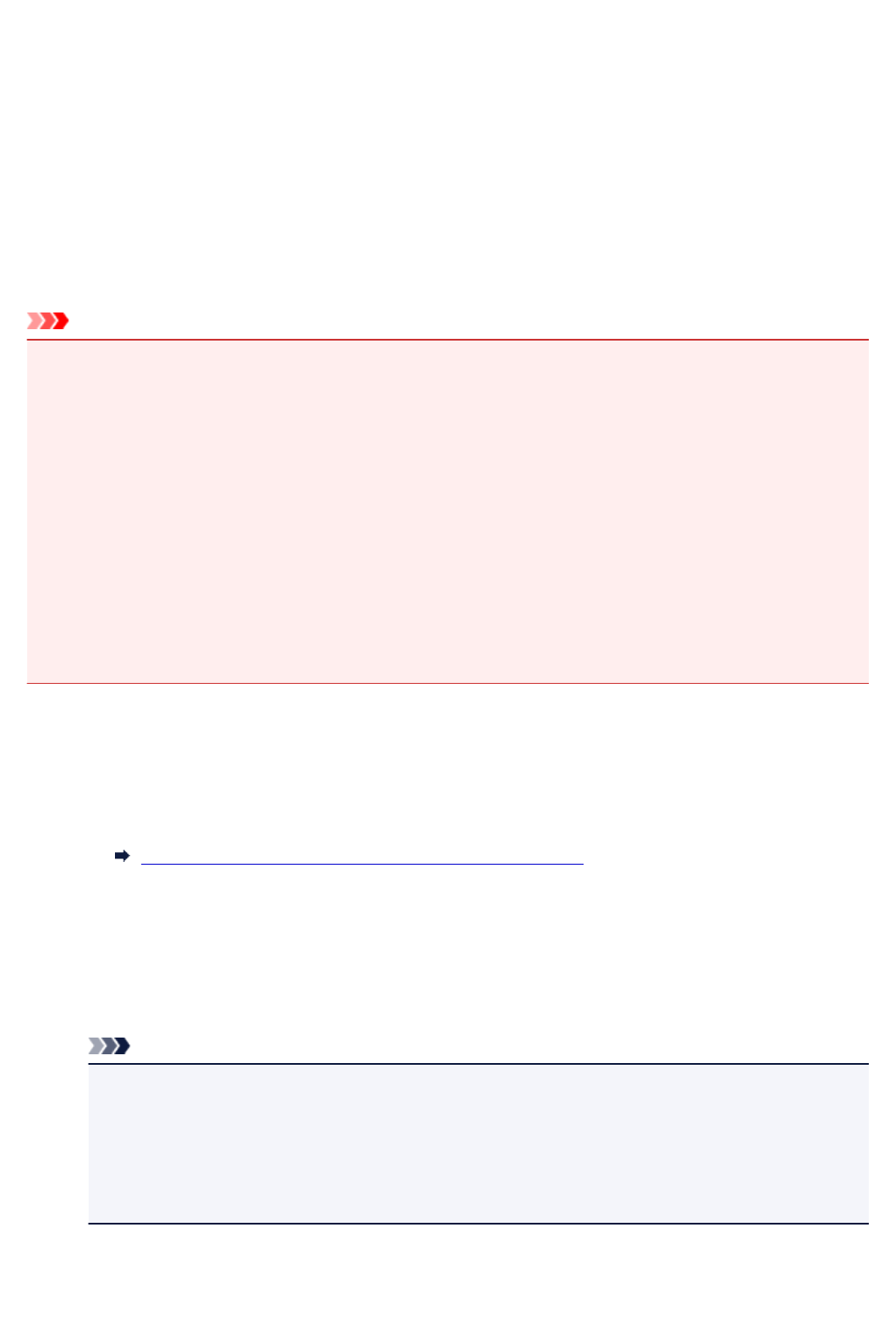
Сканирование с помощью драйвера WIA
Можно отсканировать элемент с помощью WIA-совместимого приложения (служба загрузки
изображений Windows).
WIA — это модель драйверов, реализованная в операционной системе Windows XP или более
поздних версиях. Эта модель позволяет сканировать исходные документы без использования
приложений.
Порядок действий зависит от того, какое приложение используется. Приведенные ниже процедуры
являются только примерами.
Подробную информацию см. в руководстве по работе с приложением.
Внимание!
•
В операционной системе Windows XP сканировать по сети с помощью WIA-драйвера нельзя.
•
Чтобы разрешить сканирование по сети, выполните следующие действия.
Эта настройка может быть уже выполнена (в зависимости от сетевой среды). В этом случае
появится элемент Удалить (Uninstall).
1.
Выполните следующую процедуру, чтобы открыть пункт Сеть (Network).
•
Windows 8.1/Windows 8: выберите чудо-кнопку Поиск (Search), затем щелкните пункт
Сеть (Network), отображаемый при поиске сети.
•
Windows 7: в меню Пуск (Start) выберите Компьютер (Computer) > Сеть (Network).
•
Windows Vista: в меню Пуск (Start) выберите пункт Сеть (Network).
2.
На отображаемом экране щелкните правой кнопкой мыши XXX_MAC address (где «XXX» —
название модели), затем выберите Установить (Install).
Сканирование с помощью WIA-драйвера 2.0
Ниже приведен пример сканирования с помощью программы «Факсы и сканирование Windows».
1.
Поместите объект на рабочую поверхность.
Размещение оригиналов (сканирование с компьютера)
2.
Выберите пункт Создать (New) в меню Файл (File) раздела Факсы и
сканирование (Windows Fax and Scan), затем нажмите кнопку Сканировать...
(Scan...).
Открывается окно параметров сканирования.
Примечание.
•
При наличии нескольких сканеров или принтеров может отобразиться экран выбора
сканера. Дважды щелкните сканер, который нужно использовать.
•
Для подключения через USB: Canon XXX series (где «XXX» — это название модели)
•
Для подключения к сети: XXX series_MAC address (где «XXX» — это название
модели)
3.
Задайте параметры.
840
Ваш отзыв будет первым



